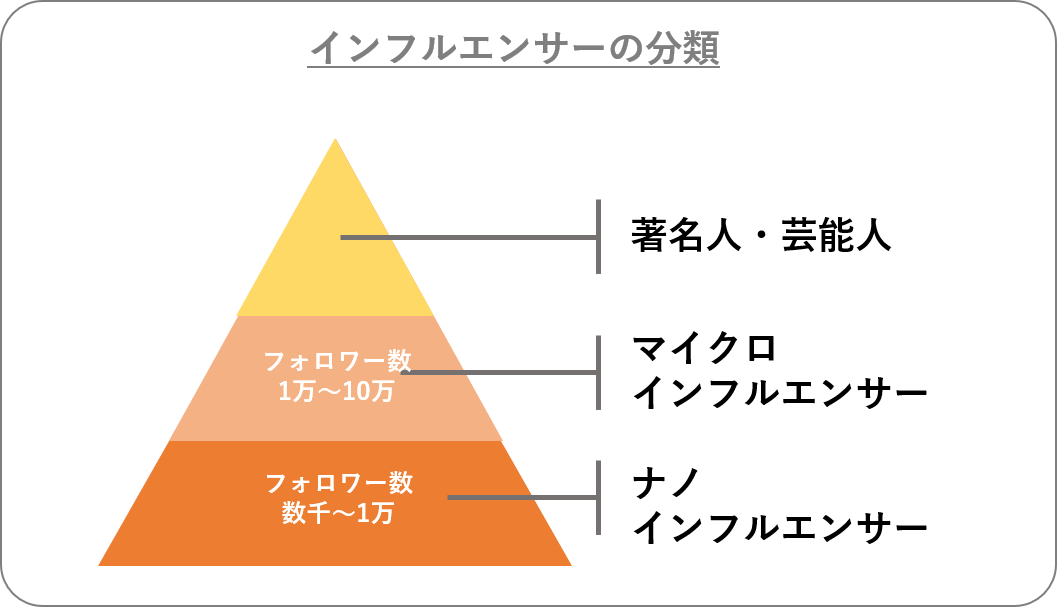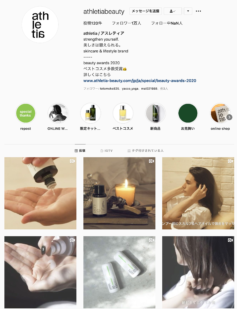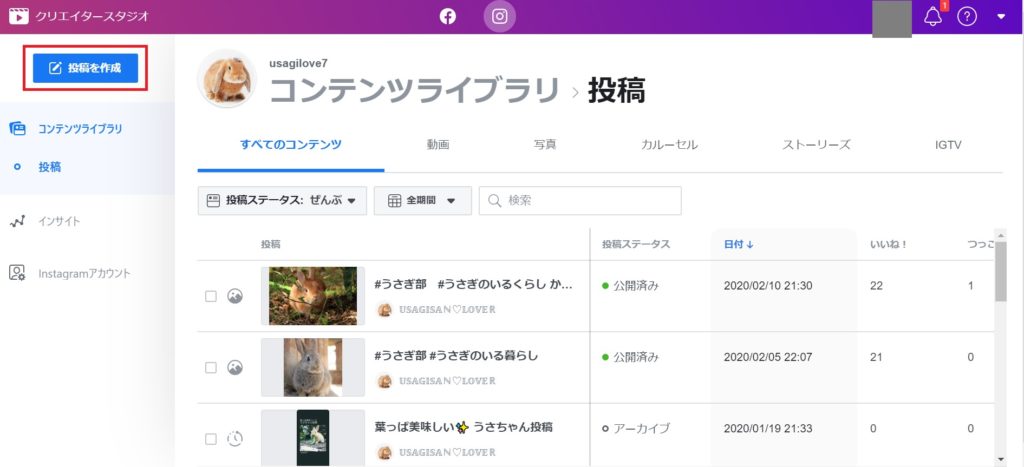
1.インスタグラムの自動予約投稿とは?
「インスタグラムに毎日、リアルタイムで投稿するのはしんどい…」
このように感じられたことはありませんか?
特に、企業のインスタグラム運用担当の方や、インスタグラムで集客されている事業者の方にとって、
「ターゲットに効果的にリーチできる投稿時間はわかっている」
「でも、その時間にリアルタイムで投稿するのは難しい」
というジレンマや、業務時間外に作業しなければいけないという負担は、大変悩ましい問題だと思います。
そんな方にオススメなのが、FBクリエイタースタジオでインスタグラムの自動投稿を事前に予約する方法です。
Facebookの提供する「クリエイターズスタジオ」は、インサイト機能や複数のアカウントを一括管理できる、インスタグラム利用者が無料で利用できるプラットフォームです。
主要SNSであるTwitterには、自動投稿や予約投稿機能が備わっているツールやアプリが数多くありますが、インスタグラムには自動投稿や予約投稿の機能を装備した使えるツールがありませんでした。
今まで、無料の外部アプリで投稿日時をお知らせする機能のものは多数リリースされていましたが、結局は手動で投稿するという始末。
例えば、有名どころだと、インスタ予約投稿なら、buffer(バッファー)やhootsuite(フートスイート)というツールがあります。
しかし、これらは自動投稿はできず、予約した時間になったらアラートで通知が届くタイプなので、結局、その都度、自分でアップしなければなりません。
また、2019年の半ばまで、Gramblr(グランブラー)という、パソコン用の無料アプリで、インスタグラムに画像や動画を自動予約投稿できるアプリがありました。
GramblrはMacでもWindowsでも、パソコンの環境に依存せずに自動予約投稿できるウェブソフトでしたが、非公式アプリ等にありがちな情報の抜き取りとユーザーに断りもなく、Gramblrを利用するのインスタユーザーのアカウントで勝手に他のユーザーをフォローしてしまうという問題が発覚し、閉鎖しました。
その中で、手動投稿の手間を省き、日時を指定できる予約機能を備えて、しかも安全に使えるのが、「Facebookクリエイタースタジオ」の自動予約投稿機能です。
そんな機能があるなら早く知りたかった…と思われる方もいらっしゃると思いますが、実はこの機能自体が2019年後半に実装されたばかりで、意外と知られていません。
この記事では、「Facebookクリエイタースタジオ」を活用して自動投稿予約をするために必要な事前の準備から、実際の予約方法の手順までを詳細に説明してします。
あわせて、インスタグラムの手動投稿ではできても本機能では実現できないこと等、進めるにあたり、事前に把握しておいたほうが良い内容も網羅していますので、ぜひご一読のうえ実践していただくことをおすすめします。
2.インスタグラムの予約投稿をするメリット
インスタグラムで集客している方にとって、インスタグラムの投稿を予約しておくことで、投稿の時間に縛られないというメリットは前章でも言及しました。
それによって、インスタグラムの運用に縛られる必要がないため、ストレスなく、心おきなく業務以外の時間を活用することができます。
また、狙ったユーザーに効果的にリーチできる時間帯を把握し、そこを狙って投稿予約しておけば、投稿忘れなどのリスクなくユーザーにリーチすることができます。
さらに、複数の投稿予約をすることも可能なため、数日先の投稿までまとめて予約しておくことができます。
例えば、毎日投稿したい場合、毎週1回7日分の投稿をまとめて予約しておくことで、月間たった4回の投稿予約の作業で完結できますよね。
都度投稿内容を考えるよりも1回にまとめて考えたほうが、投稿内容に一貫性が保たれ、ブランディング効果も期待できるという人もいるでしょう。
インスタグラムの投稿予約機能には、これだけのメリットがあります。
次章より、具体的な手順を紹介していきます。
3.クリエイタースタジオの使い方(インスタグラム自動予約投稿の手順)
Facebookクリエイターズスタジオでインスタグラムの予約投稿をするためには、インスタグラムアカウントの他に、いくつか準備する必要のあるものがあります。
事前の準備から、実際に予約投稿をする際の手順までを説明していきます。
投稿手順についても一度覚えてしまえば、さくさく設定できるようになります。
ぜひ、お手元にパソコンをご準備のうえ、説明に沿って実践してみてください。
インスタ予約投稿の事前準備
必要なものは全部で3つあります。
- インスタグラムのプロアカウント
- Facebookページ
- PC作業のできる環境(ウェブ接続必須)
※PC作業のできる環境はSNSを行う人は全員整っているはずですので、インスタグラムのプロアカウントとFacebookページについて解説します。
- インスタグラムのプロアカウント
インスタグラムのアカウントには、一般アカウント(アカウント開設時のデフォルト)とプロアカウントの2種類があります。
クリエイタースタジオを使用するためには、プロアカウントに設定する必要があります。
ただし、プロアカウントの中にも「クリエイターアカウント」と「ビジネスアカウント」に分かれているため、迷った場合は、より機能の多い「ビジネスアカウント」を設定しておくことをおすすめします。
▼プロアカウントの詳細を知りたい方はこちら▼
- Facebookページとの連携
続いて必要なものとして、1アカウントにつき1Facebookページを作成し、予約投稿したいインスタグラムのアカウントと連携させておく手順があります。
難しく感じる人は、これはただの手続きと考えて、次のように進めてください。
(1)Facebookにログインし、画面左側のメニューバーより「Facebookページ」を選択します。
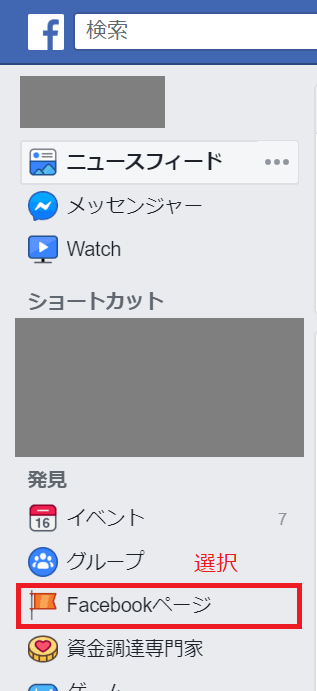
(2)ツールバーの「Facebookページを作成」を選択します。

(3)「ビジネスまたはブランド」を選択します。
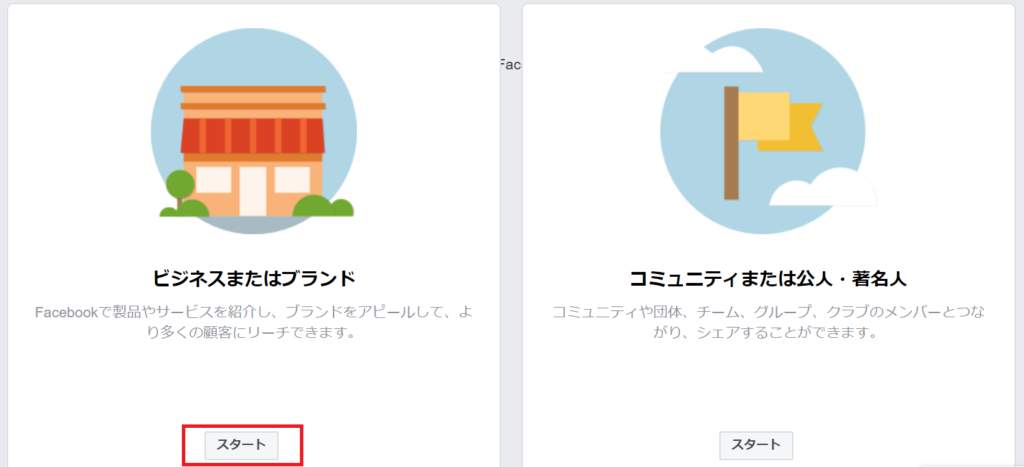
(4)Facebookページのタイトルとカテゴリを編集します。
※いずれの項目も、登録後の編集が可能です。
インスタグラムの予約投稿においては重要な項目ではありまでんが、迷った場合はページ名に、自分のテーマとなる題名を入れておくことをおすすめします
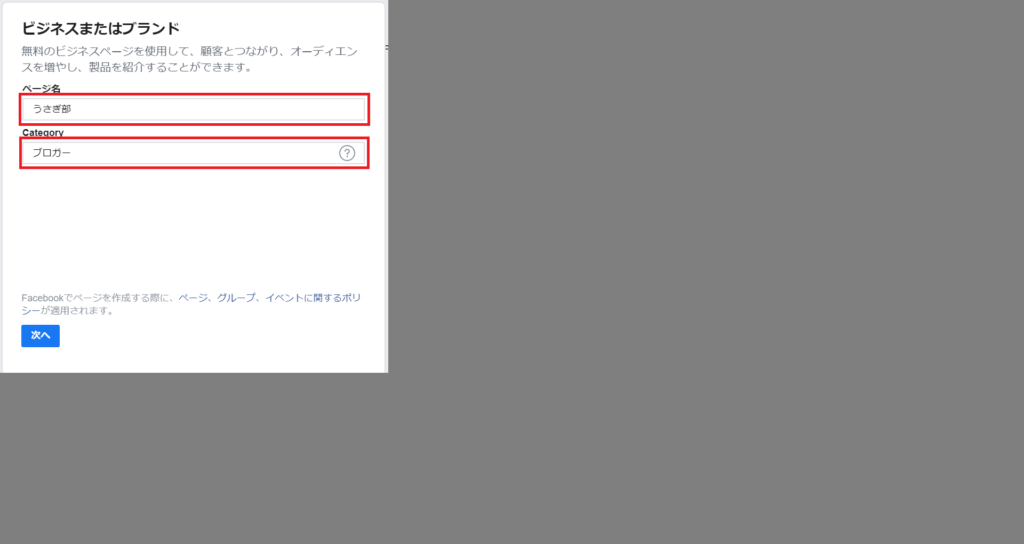
Facebookページは完成!
続いて、インスタグラムとの連携を進めていきます。
(5)「設定」を選択しましょう。
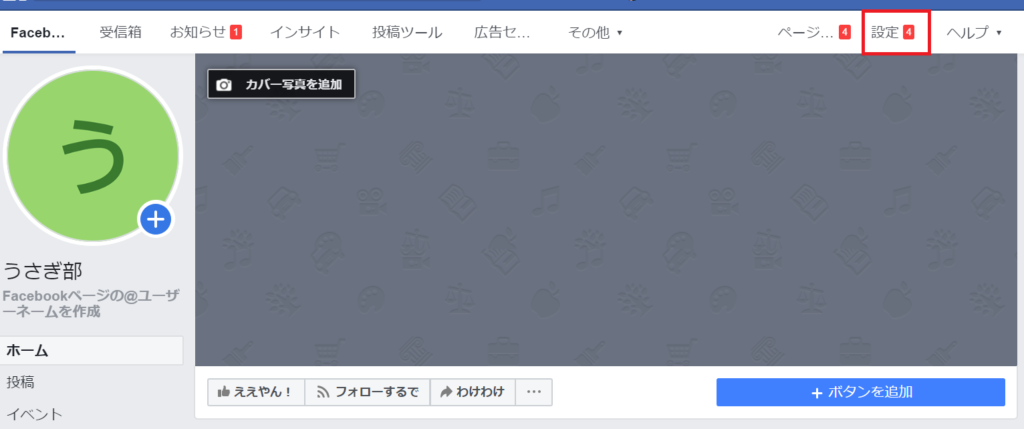
(6)設定メニューバーより「Instagram」を選択します。
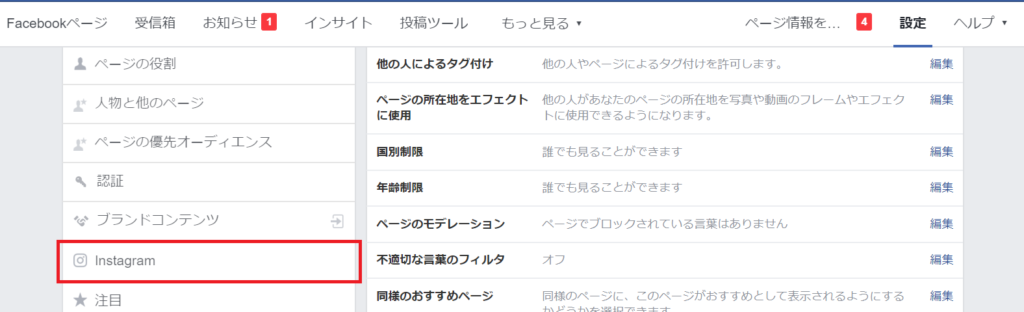
(6)「アカウントをリンク」を選択します。
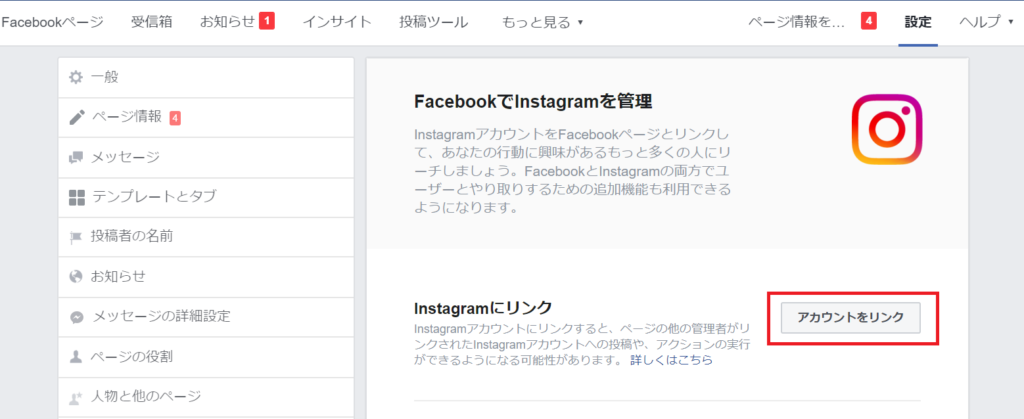
(7)「Continue as (アカウント名)」で、連携したいアカウントがあっているか確認のうえ、選択します。
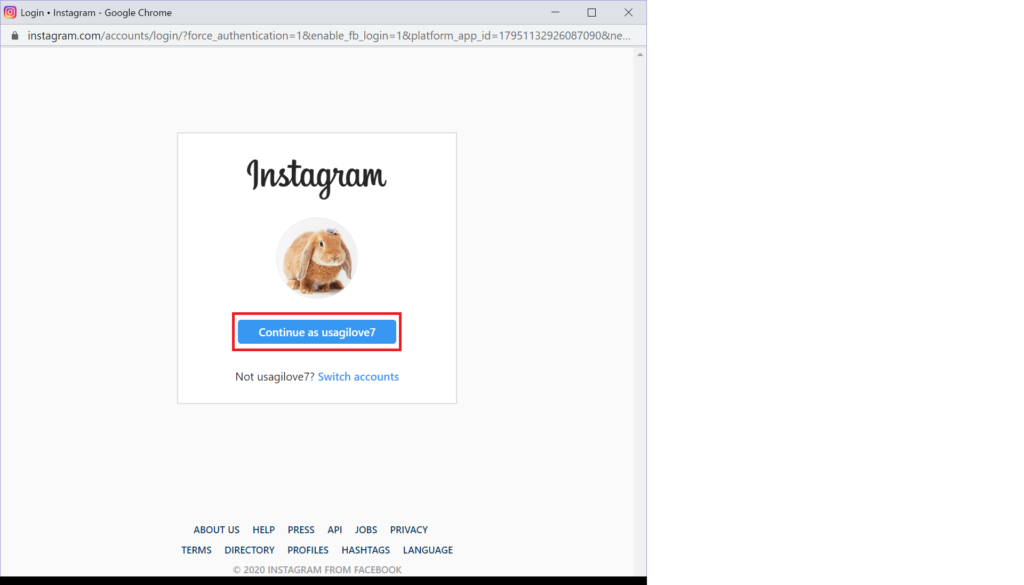
Facebookページとインスタグラムアカウントの連携が完了!
「Instagramアカウント情報」に、連携したアカウントのプロフィールが表示されていればアカウント連携が正常に完了しています。
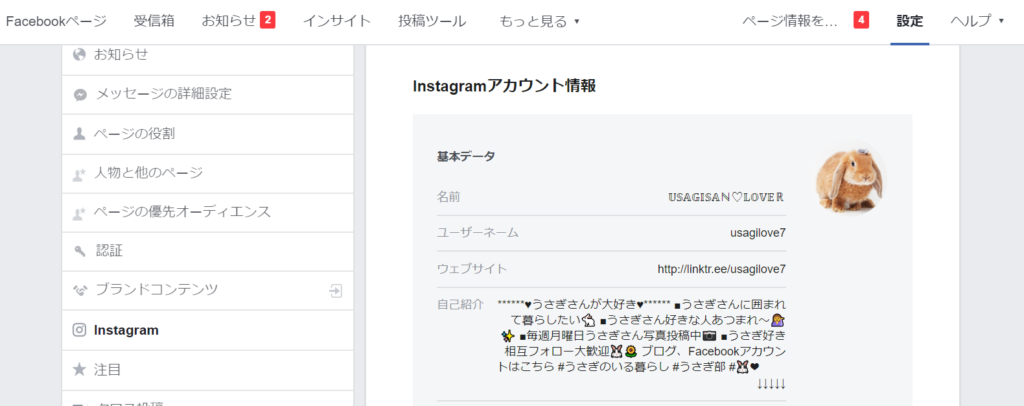
事前準備は以上となります。
インスタ予約投稿の手順
いよいよ、クリエイターズスタジオで、インスタグラムのタイムライン投稿の予約を行っていきます。
下記のURLにアクセスし、該当のFacebookページが紐づいているFacebookアカウントでログインしましょう。
トップ画面はこちら。
Facebookの提供するクリエイターズスタジオでは、Facebookとインスタグラム両方のアカウントを管理することができます。
今回はインスタグラムを選択していきますので、ページ最上部のアイコンを選択しましょう。
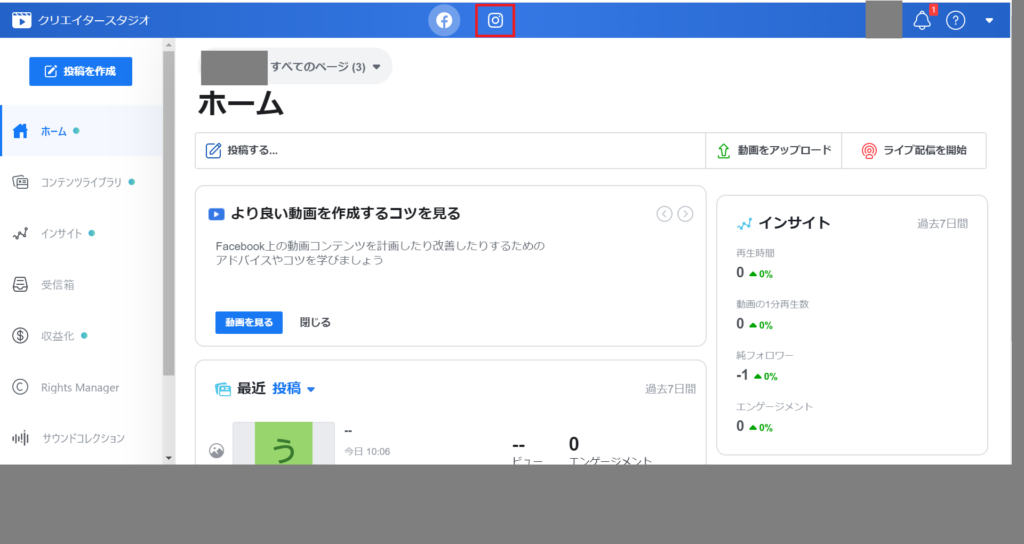
(1)「投稿を作成」を選択します。
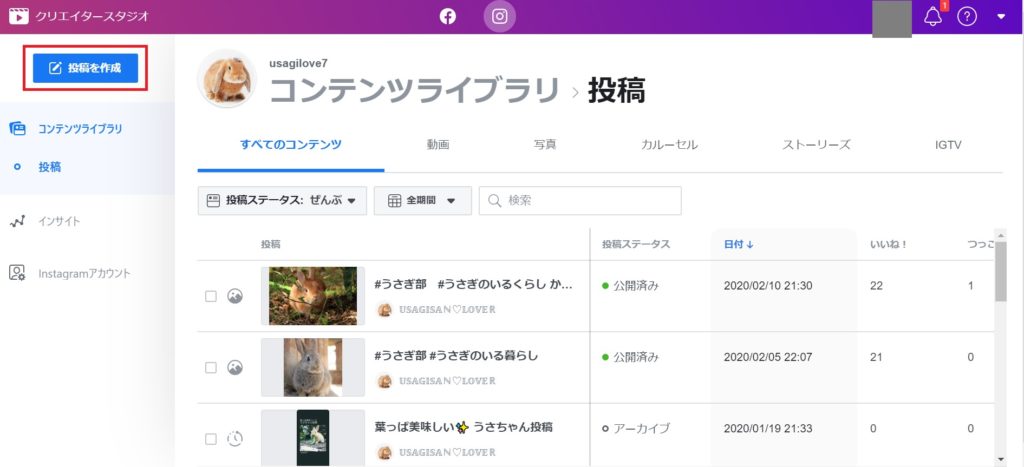
(2)「Instagramフィード」を選択します。
※IGTVの予約投稿も以下と同様の手順で投稿が可能です。
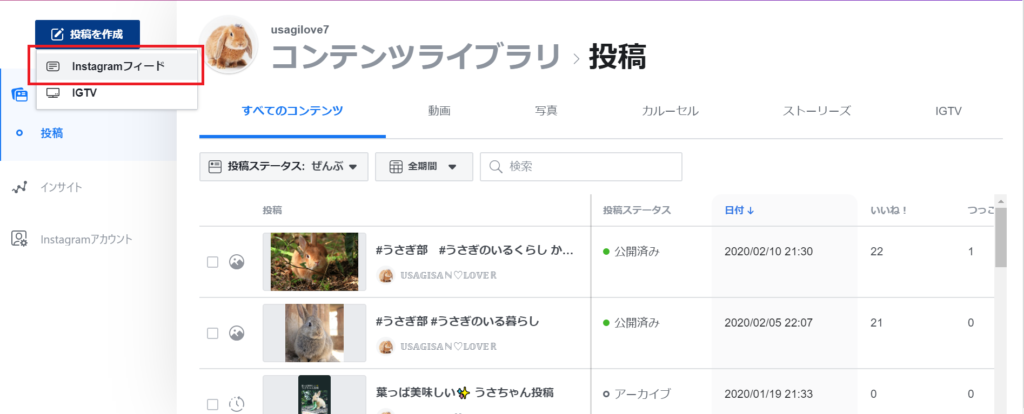
(3)投稿のキャプション(テキスト)部分を入力していきます。同時に位置情報も入力していきましょう。
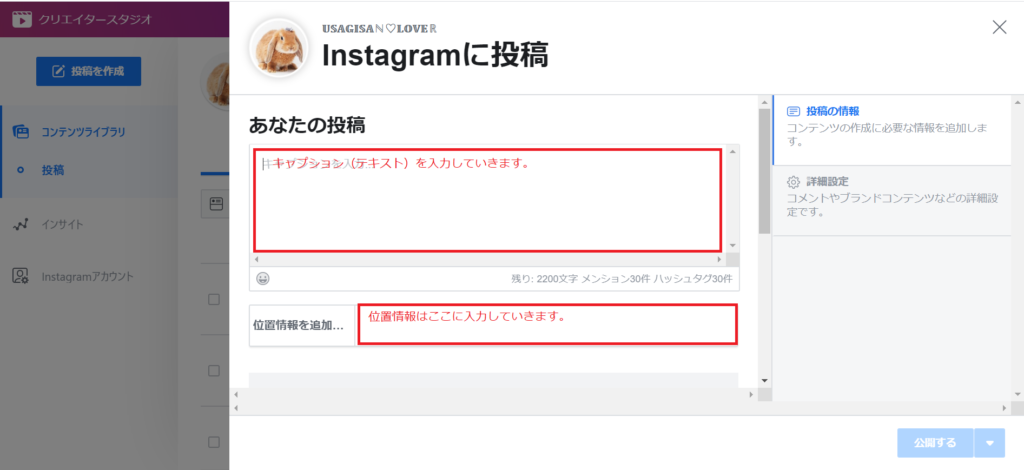
※タグも「キャプション」内に入力していきます。
インスタグラムアプリと同様で「#」を入力すると、下記のようにハッシュタグの候補が表示されるので、選択していきます。
ハッシュタグは最大30個まで登録可能です。
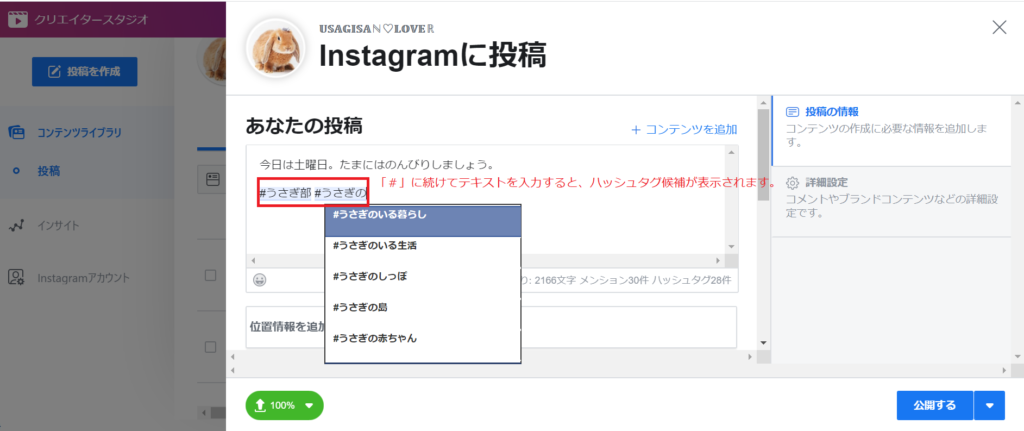
(4)キャプションを入力し終えたら、スクロールします。コンテンツ追加欄にて写真を選択していきます。「ファイルアップロードから」を選択します。
※コンテンツは写真の場合、最大10枚まで投稿可能です。
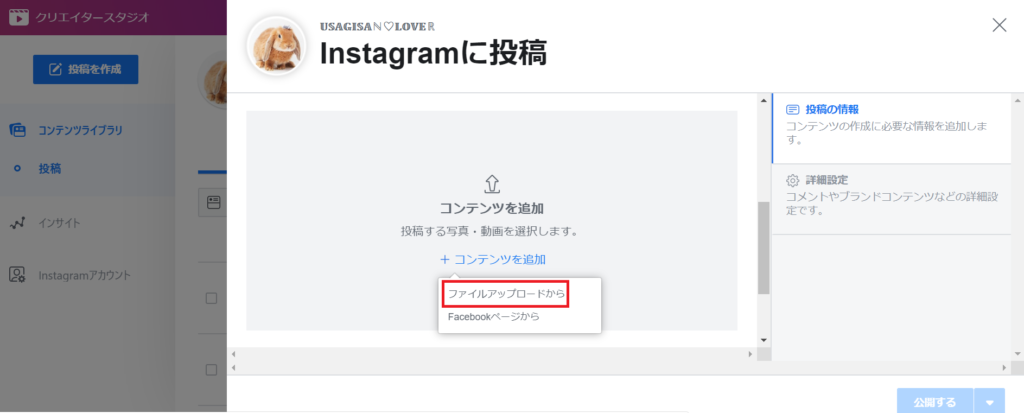
(5)キャプションの入力・コンテンツの選択が完了したら、投稿日時の設定を下記の手順ですすめていきます。
(a)「▼」を押すと、[今すぐ投稿][投稿日時を指定][下書きとして保存]が選択できる状態になります。
(b)[投稿日時を指定]を選択していきます。
(c)投稿する日を選択します。
(d)投稿する時間を選択します。
⇒「投稿日時を指定」を選択します。
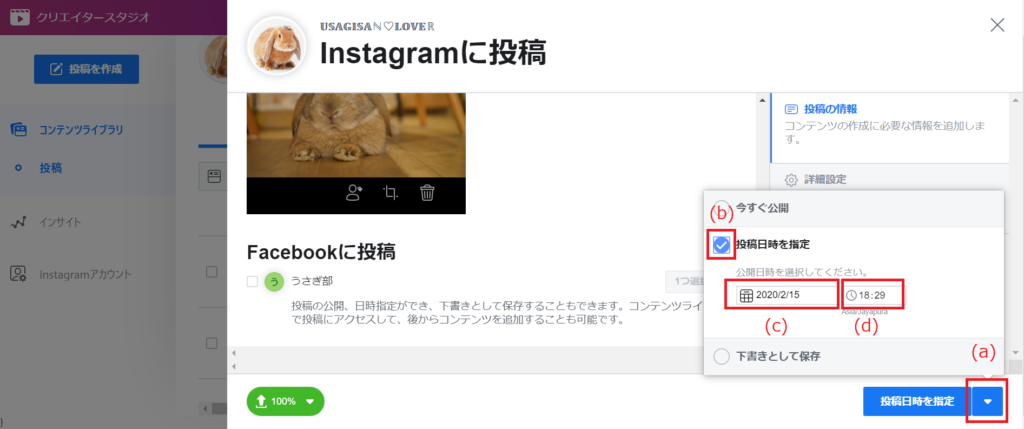
「投稿の投稿予定日時が設定されました」というポップアップと、自分の設定したコンテンツに対し「公開予定」の表記があれば、投稿の予約設定が完了です!
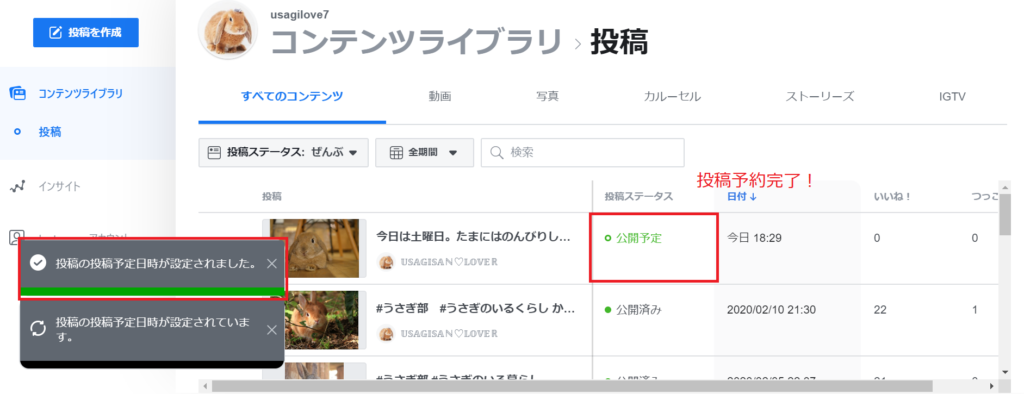
クリエイターズスタジオでできないこと
上記のインスタグラムの予約投稿の手順を踏んでいただくとわかりますが、インスタグラムアプリでのリアルタイム投稿とほぼ同様に、ハッシュタグやメンション、投稿画像数の指定などが可能です。
ただし、「画像のフィルター加工」のみ、クリエイターズスタジオでは使用できないため、他の画像編集や画像加工アプリで加工したうえで投稿することをおすすめします。
▼画像加工におすすめのアプリ『PicsArt』の使い方はこちら▼
また、大変便利な機能ですが、現在はクリエイタースタジオのアプリはなく、パソコン(ウェブ版)のみの対応となっております。
ご自身の使い勝手に合わせて、スマートフォンのアプリでのリアルタイム投稿とPCでの自動予約投稿機能を使い分けていただくことをおすすめします。
4.インスタユーザーにリーチする投稿頻度と予約日時の決め方
インスタグラムのコンテンツ投稿を予約しておく際、せっかくならユーザーに効果的にリーチできる投稿日時で設定しておきたいですよね。
本章では、応用編として、タイムラインにおいて、より多くのユーザーにリーチするために効果的な「投稿の頻度」「投稿する時間帯」「投稿する時間帯の決め方」をご紹介いたします。
●投稿の頻度
投稿の頻度にとって重要なのは、フォロワーに「このアカウントは更新していないからフォローをやめよう」と思わせないことです。
そのため、できるだけ毎日投稿することをおすすめします。
一方で、1日に大量に投稿してしまうと、フォロワーへのリーチ・いいねや保存のエンゲージが分散してしまうため、検索結果やタイムラインで表示されにくくなる可能性があります。
多くても、1日2ポスト程度をおすすめします。
●投稿する時間帯
どのアカウントにも共通して言えることとしては、ユーザーが生活の中で最もスマホを触ることが習慣化されている時間帯を狙べきという点です。
特に、多くの人が起床してから出勤や登校の時間帯にあたる午前7:00~8:00、帰宅から就寝までの時間帯にあたる19:00~24:00は、お昼休みの時間帯の12:00~13:00は、インスタグラムの利用率が高くなる時間です。
さらに、土日については、1日を通して休みとなる人が多いため、平日よりも利用率が高い傾向にあります。
もちろん、アカウントの性質やフォロワーの属性にもよりますが、インスタグラムの傾向をもとに、上記のゴールデンタイムにしぼって投稿設定して頂くことをおすすめします。
●投稿する時間帯の決め方
自分のアカウントにとって、最も効果的な投稿時間がいつか?
を知るためにはインスタグラムの「インサイト機能」を活用しましょう。
あなたのフォロワーの行動を分析することで、より効果的にリーチできる時間帯を見つけることができます。
▼インサイト機能の詳しい使い方はこちら▼
5.インスタ予約投稿の解説を動画で見る
6.【おまけ】スマホで撮影したデータをPCに自動転送するおすすめ方法
クリエイターズスタジオを使った、インスタグラムの自動投稿予約においては、どうしてもパソコンを使う必要があります。
ただ、投稿する写真はスマートホンで撮影しているという方も多くいらっしゃるのではないでしょうか。
いちいち、撮影した画像をスマートホンからパソコンにメールで送信する等の手間を考えるとつい億劫になってしまう部分かと思います。
そんなときに使えるのが『Pinterest』(ピンタレスト)です。
▼ピンタレストの他の活用方法を詳しく知りたい方はこちら▼
デバイス間で同期できるクラウド系のアプリじゃないの?と思われる方もいらっしゃるとおもいます。
もちろん、そういったアプリでもスムーズに画像データを転送・共有することができます。
ただ、いくつもアプリをダウンロードすると、スマートホン自体が重くなったり、アプリによっては容量制限でたくさんの画像を転送できない、Wi-Fiのある環境でないと使用できない等のデメリットもあります。
そこでおすすめなのが、スマートホンでピンタレストに画像をアップしておき、パソコンからダウンロードする方法です。
ピンタレストは、パソコン・スマートホンの両方に対応しており、アップできるデータに制限もありません。
さらに、すでにピンタレストを使用している方は、この画像をアップするという行動によってピンタレスト内のアカウントのアクティブ化にもつながり、自分自身のピン(画像)が表示されやすくなるというメリットもあります。
スマートホンで画像をアップロードする方法は、こちらの記事で紹介していますので、ぜひ参考にしてみてくださいね。
パソコンでのダウンロードも簡単にできます。
ピンタレストのマイページより、ダウンロードしたい画像(ピン)が保存してあるボードにアクセスします。
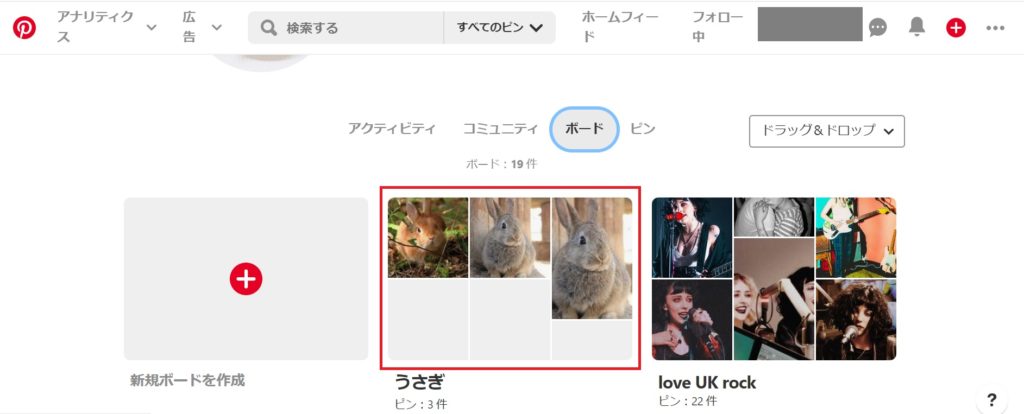
その画像(ピン)を開き、赤枠部分をクリックすればダウンロード完了です。
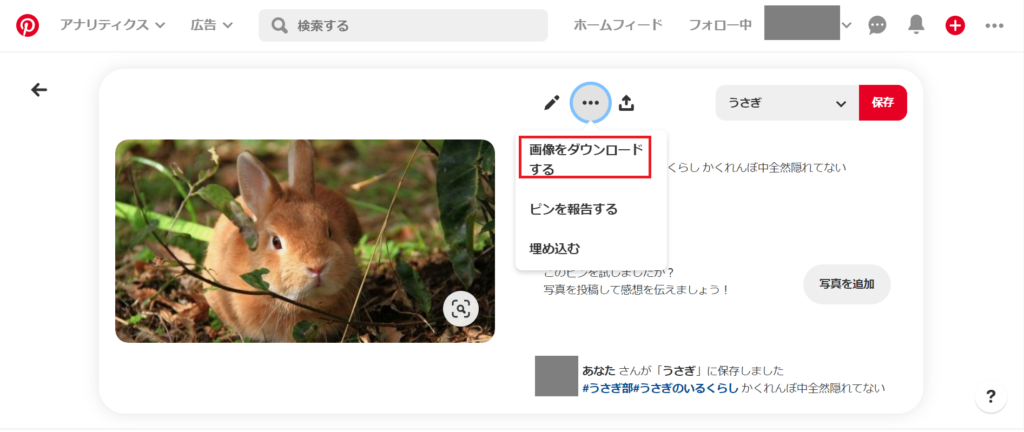
ぜひ、ピンタレストで画像の共有を自動化してみてください。
7.まとめ
インスタグラムの投稿を予約しておくと、様々なメリットがあることを理解していただけたと思います。
しかも、クリエイターズスタジオを活用した投稿予約には、そこまで大きな手間がかからない上にとても簡単なので、本記事を参考にしながら実践していただくことで、コンテンツ投稿をより効率的なものにして頂けると思います。
応用編やおまけといった形でご紹介させて頂いた方法についても、実際に運用している筆者が便利さを体感したものに限っておりますので、参考にして頂き、どんどんインスタグラムの集客を効率化していきましょう!